- Empty Trash
- Smazat aplikaci Mail
- Vymazat mezipaměť v systému Mac
- Získejte více úložiště na Macu
- Zajistěte, aby Chrome používal méně paměti RAM
- Kde je Disk Utility na Macu
- Zkontrolujte historii na Macu
- Control + Alt + Delete na Macu
- Zkontrolujte paměť na Macu
- Zkontrolujte historii na Macu
- Odstranění aplikace v systému Mac
- Vymazat mezipaměť Chrome na Macu
- Zkontrolujte úložiště na Macu
- Vymažte mezipaměť prohlížeče na Macu
- Smazat oblíbené na Macu
- Zkontrolujte RAM na Macu
- Smazat historii procházení na Macu
Profesionální průvodce, jak snadno přeinstalovat macOS
 Aktualizováno dne Lisa Ou / 07. listopadu 2023 09:15
Aktualizováno dne Lisa Ou / 07. listopadu 2023 09:15Ahoj! Můj Mac detekoval malware v systému a můj přítel mi řekl, že jediný způsob, jak to opravit, je přeinstalovat macOS. Nicméně váhám, zda to udělat, protože se obávám, že by to mohlo způsobit více škody než užitku. Může mi prosím někdo říct, jestli je to bezpečné? Pokud ano, bude přeinstalace macOS rychlejší? Předem děkuji za odpověď a pomoc!
Přeinstalace macOS je proces, který se často nenavrhuje, protože není tak bezpečný jako restart na Macu. Pokud však narazíte na problém, jako je výše uvedený scénář, může to být jediná možnost, jak problém vyřešit. Proto, i když je to trochu riskantní, některé macOS to vyžadují, aby Mac opět fungoval dobře. Otázkou ale je, jaký je bezpečný způsob, jak to udělat?
No, cokoli, co vás napadne, bude nyní zodpovězeno, protože tento článek uvádí podrobnosti, které potřebujete pro přeinstalaci macOS. Musíte pouze věnovat pozornost informacím a pokynům, abyste dosáhli úspěšného procesu přeinstalace. Mezitím jsme také poskytli program jako alternativu, pokud je problém řešitelný vyčištěním vašeho Macu.


Seznam příruček
Část 1. Jak přeinstalovat macOS
Existují 2 různé způsoby, jak přeinstalovat macOS a procesy závisí na typu Macu, který používáte. Získali jsme proto informace o obou metodách, abychom otestovali jejich účinnost a dali je dohromady v tomto článku. Postupy vám mohou být neznámé, takže očekávejte, že budete na svém Macu procházet novými možnostmi a buďte prosím opatrní, abyste se vyhnuli komplikacím.

S FoneLab Mac Sweep vymažete systém, e-maily, fotografie a nevyžádané soubory iTunes, abyste uvolnili místo na Macu.
- Spravujte podobné fotografie a duplicitní soubory.
- Snadno vám ukáže podrobný stav Macu.
- Vyprázdněte odpadkový koš, abyste získali více úložného prostoru.
Část 1. Přeinstalujte macOS s Apple Silicon nebo Intel s bezpečnostním čipem Apple T2
Pokud znovu instalujete na Mac s Apple Silicon nebo Intel s bezpečnostním čipem Apple T2, váš počítač potřebuje tuto první metodu. Tato technika nainstaluje vaši poslední nainstalovanou aktuální verzi macOS. Pokud však během procesu instalační program nedokázal detekovat váš disk, může být nutné jej nejprve vymazat. Tím přirozeně odstraníte všechny informace, které obsahuje, včetně vašich fotografií, videí, dokumentů, zvukových souborů a dalších typů dat. Buďte proto připraveni na rizika, která můžete podstoupit, jakmile začnete s přeinstalací.
Postupujte podle níže uvedených bezbolestných kroků, abyste zjistili, jak přeinstalovat Mac OS na Mac s Apple Silicon nebo Mac s procesorem Intel s bezpečnostním čipem Apple T2:
Krok 1Stiskněte svůj Mac Power na klávesnici a podržte jej několik sekund, dokud se na obrazovce nenačtou možnosti spuštění. Poté vyberte možnosti box, pak stiskněte Pokračovat karta, která se objeví. Po zobrazení výzvy zadejte požadavky na uživatele a správce a pokračujte.
Krok 2Později se okno Mac Utility zobrazí se 4 kartami. Vyber Přeinstalovat (verze macOS) možnost a klikněte na Pokračovat vpravo dole. Jakmile instalační program vyžaduje odemknutí disku, zadejte heslo a vyberte si Macintosh HD po výzvě. Pokud ale váš disk nerozpozná, vymažte jej a dokončete instalaci, aniž byste jej uspali.

S FoneLab Mac Sweep vymažete systém, e-maily, fotografie a nevyžádané soubory iTunes, abyste uvolnili místo na Macu.
- Spravujte podobné fotografie a duplicitní soubory.
- Snadno vám ukáže podrobný stav Macu.
- Vyprázdněte odpadkový koš, abyste získali více úložného prostoru.
Sekce 2. Přeinstalujte macOS na Intel bez bezpečnostního čipu Apple T2
Mezitím je tento přístup určen pro váš Mac, pokud je založen na Intel bez bezpečnostního čipu Apple T2. Na rozdíl od předchozího nabízí tato metoda různé verze macOS, jako je nejnovější kompatibilní s vaším Macem a další. Chcete-li zobrazit preferovanou verzi macOS nainstalovanou na vašem Macu, stačí si vybrat z určených klávesových zkratek. Budou uvedeny níže s pokyny, takže si odpočiňte, zatímco vám poskytneme potřebné podrobnosti pro přeinstalaci macOS na Mac. Všimněte si však, že možná budete muset vymazat disk, pokud budete vyzváni.
Zrcadlete nenáročný proces níže a přeinstalujte Mac OS na Mac s procesorem Intel bez bezpečnostního čipu Apple T2:
Krok 1Zapněte svůj Mac stisknutím tlačítka Power klíč. Poté okamžitě stiskněte kombinaci kláves určených pro vaši preferovanou instalaci macOS. Podívejte se na ně níže:
- Command + R: Nejnovější nainstalovaná aktuální verze macOS.
- Možnost + Příkaz + R: Nejnovější macOS kompatibilní s vaším Macem.
- Shift + Option + Příkaz + R: Výchozí verze macOS dodaná s vaším Macem. Pokud již není dostupná, bude místo ní nabízena nejbližší dostupná verze.
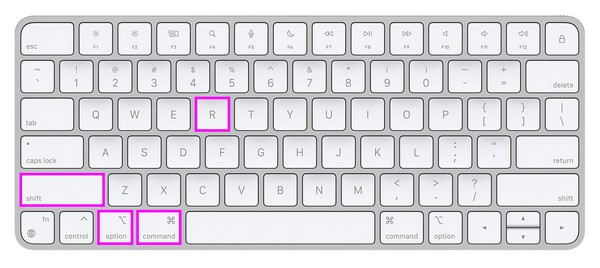
Krok 2Stejně jako u předchozí strategie vyberte Přeinstalovat (verze macOS) jakmile se dostanete na Mac Utility okno. Poté zadejte požadavky, jako je heslo, a vyberte si Macintosh HD znovu nainstalovat verzi macOS, kterou jste si vybrali.
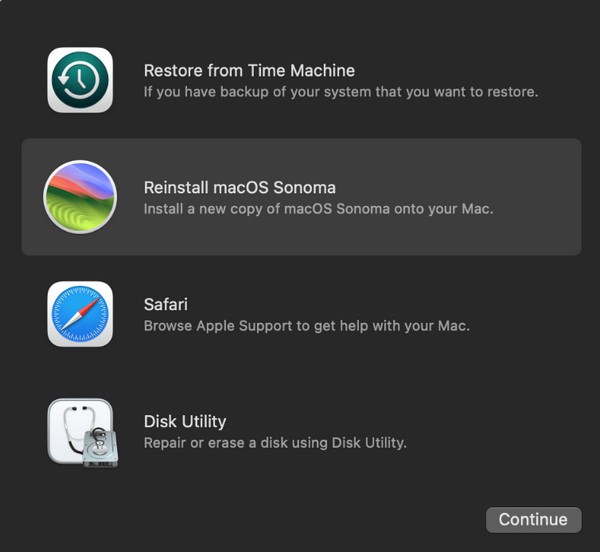
Pokud si nejste jisti, jaký macOS váš počítač používá, můžete na Macu vyzkoušet obě metody a zjistit, která funguje. Nebojte se; vašemu Macu to neublíží, takže provádějte procesy snadno, abyste mohli správně zkontrolovat vhodný způsob.
Část 2. Jak vyčistit macOS pomocí FoneLab Mac Sweep
Na druhou stranu je tu profesionální program, FoneLab Mac Sweep, pokud máte zájem vyčistit svůj Mac. Bude velmi užitečné, pokud má problém ve vašem počítači něco společného s nežádoucími soubory nebo nedostatečným úložištěm. Pokud například běží pomalu kvůli nedostatku volného místa, tento program vám pomůže odstranit nepotřebné soubory, aplikace a nevyžádané soubory. Tímto způsobem se Mac osvěží a bude fungovat lépe, což vám dá vylepšené prostředí Mac.

S FoneLab Mac Sweep vymažete systém, e-maily, fotografie a nevyžádané soubory iTunes, abyste uvolnili místo na Macu.
- Spravujte podobné fotografie a duplicitní soubory.
- Snadno vám ukáže podrobný stav Macu.
- Vyprázdněte odpadkový koš, abyste získali více úložného prostoru.
Kromě toho nabízí více funkcí, které vám pomohou udržovat váš Mac v nejlepším výkonu. s FoneLab Mac Sweep Funkce Status, můžete sledovat stav různých částí vašeho Macu, jako je jeho paměť, CPU atd. Najdete zde také funkce pro mazání duplicitních fotografií, koše a systémového odpadu. Bude tedy opravdu výhodné pořídit si jej na svůj Mac.
Přijměte spravovatelné pokyny níže jako model pro čištění vašeho macOS FoneLab Mac Sweep:
Krok 1Získejte soubor FoneLab Mac Sweep pomocí Stažení zdarma tlačítko s ikonou Apple na jeho oficiální stránce. Po uložení do vašeho Ke stažení poklepejte na složku a dokončete instalaci přetažením ikony nástroje do složky Aplikace složku. Dále spusťte program.
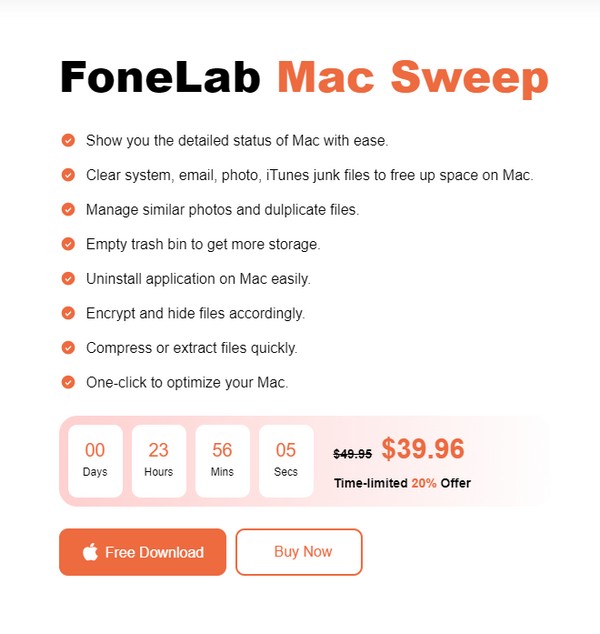
Krok 2Hlavní rozhraní bude obsahovat funkce čističe, včetně Status, Cleaner a ToolKit. Vyberte si Čistič z výběrů zobrazíte čisticí funkce programu. Na následujícím rozhraní klepněte na typ dat nebo nevyžádané pole, které chcete vyčistit nebo vymazat, abyste mohli pokračovat Skenovat tab. Jakmile jsou vaše data naskenována, klikněte na Pohled .
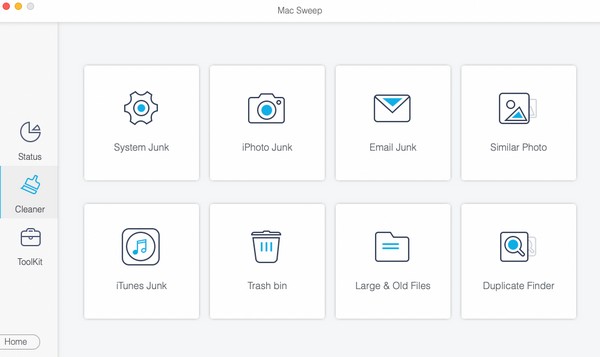
Krok 3Vybraná data nebo nevyžádané položky budou uspořádány na obrazovce. Zkontrolujte položky podle těch, které plánujete odstranit. Poté stiskněte Čistý k odstranění dat, která jste vybrali z vašeho Macu.
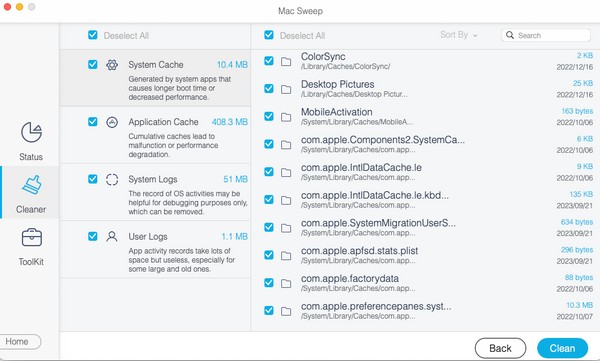

S FoneLab Mac Sweep vymažete systém, e-maily, fotografie a nevyžádané soubory iTunes, abyste uvolnili místo na Macu.
- Spravujte podobné fotografie a duplicitní soubory.
- Snadno vám ukáže podrobný stav Macu.
- Vyprázdněte odpadkový koš, abyste získali více úložného prostoru.
Část 3. Časté dotazy o tom, jak přeinstalovat macOS
1. Jak dlouho trvá přeinstalace macOS Catalina?
Přeinstalace macOS Catalina obvykle trvá 15–25 minut. Stále však záleží na stabilitě vašeho internetu. Pokud máte špatné připojení, počítejte s tím, že proces bude trvat déle, zvláště pokud váš počítač Mac také pracuje pomalu. Některým uživatelům to trvá i hodinu, takže se ujistěte, že pečlivě dodržujete pokyny, abyste se vyhnuli komplikacím.
2. Mohu vymazat svůj Mac před přeinstalací macOS?
Ano můžeš. Pokud chcete před přeinstalací macOS vymazat obsah Macu, vyberte možnost Disk Utility kartu nejprve na Mac Utility a vyberte možnost vymazat disk. Poté pokračujte v opětovné instalaci.
Děkujeme, že důvěřujete metodám, které jsme sestavili výše pro přeinstalaci macOS do vašeho počítače. Další řešení pro Mac naleznete na FoneLab Mac Sweep stránky zdarma.

S FoneLab Mac Sweep vymažete systém, e-maily, fotografie a nevyžádané soubory iTunes, abyste uvolnili místo na Macu.
- Spravujte podobné fotografie a duplicitní soubory.
- Snadno vám ukáže podrobný stav Macu.
- Vyprázdněte odpadkový koš, abyste získali více úložného prostoru.
